商品: Eswap X 2 ; Eswap X 2 Elden Ring ; Eswap XR Controller Forza Horizon 5 Edition ; Eswap S Pro Controller ; Eswap X Pro Controller
必要なプラットフォーム:
Windows® 10 以降が動作する PC
ゲーム機本体: Xbox One™, Xbox Series S™, Xbox Series X™
ミニスティックにわずかなドリフトがある場合は、Eswap X シリーズ コントローラーまたは Eswap S Pro Controller の設定を調整できます。
ドリフトとは、ミニスティックに触れていないにもかかわらず、ミニスティックから PC またはゲーム機本体に送信される信号で、プレイに影響を与える可能性があります。
例: ミニスティックに触れなくても、ゲーム内の 360°カメラが自動的にわずかに回転します。
解決策として、ミニスティックをテストし、ESWAP ゲームパッド用のアプリである ThrustmapperX を使ってドリフトの修正してみてください。
必要な場合、ThrustmapperX 以下から無料でダウンロードできます:
- PC 用 Microsoft® Store。
- お使いのゲーム機本体の Microsoft Store | Xbox。
1- ThrustmapperX でミニスティックをテストする
ゲームパッドを接続する前に、ミニスティックを取り外して元の位置に戻し、ゲームパッドを PC またはゲーム機本体の USB ポートに接続してください。
- ThrustmapperX を開き、MINI-STICKS タブをクリックします。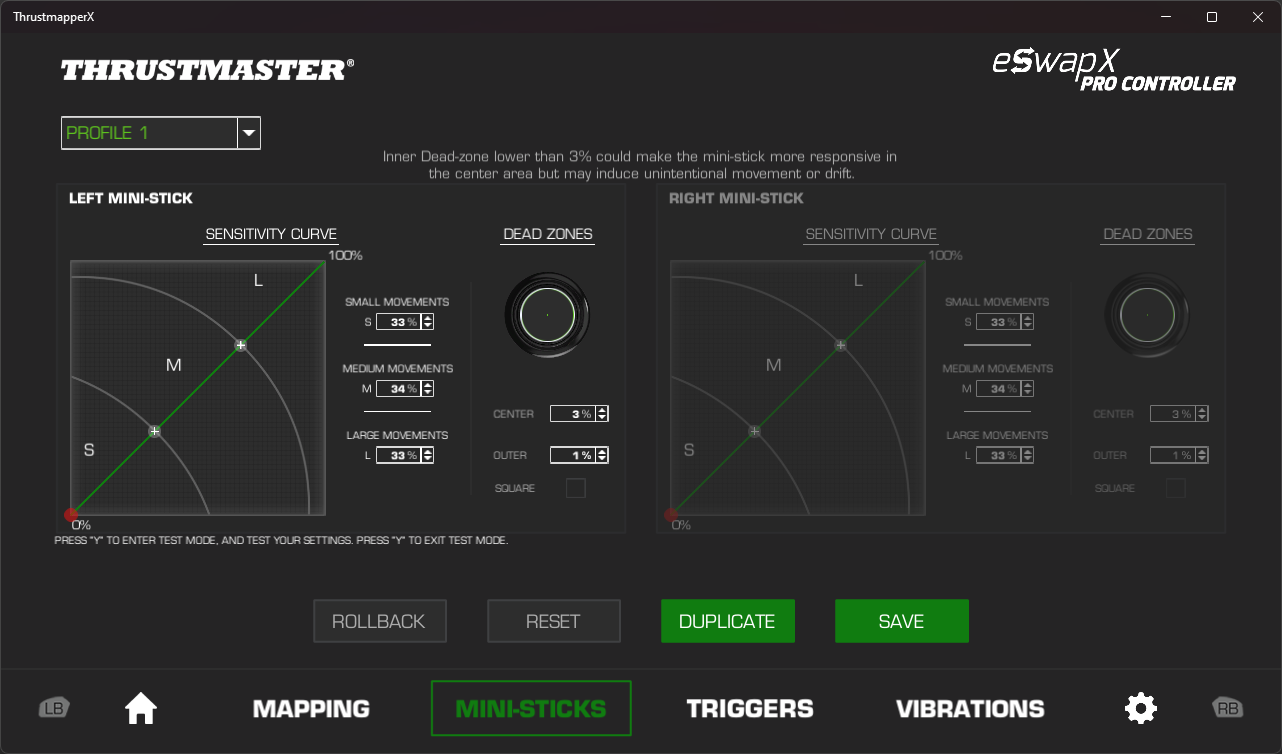
- ミニスティックのボックスを選択します: 右または左。
- Y ボタンを押してミニスティックのテストを開始します:
=> ミニスティックを円を描くように数回動かしてから、ミニスティックを離します。
ThrustmapperXのミニスティックの意図されている静止時の位置は、図の 0% と表示されている原点に赤い点で示されています。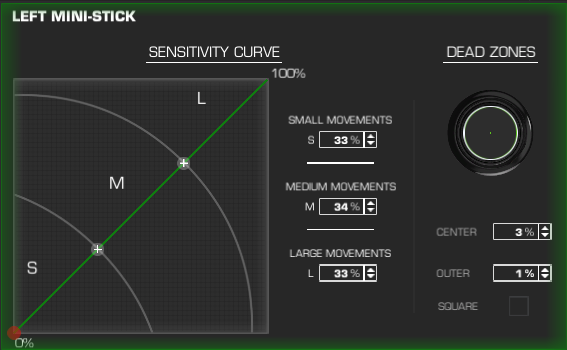
ドリフトが発生した場合、赤い点がわずかにずれていることに気付くはずです。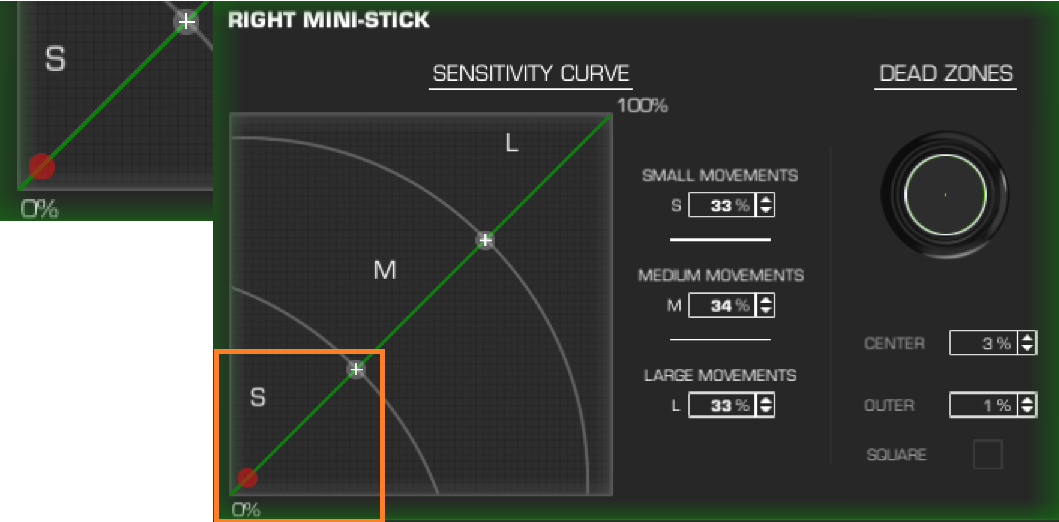
この例では、ミニスティックの中央デッドゾーンを大きくすることでドリフトを修正できます。
2- ミニスティックの中心位置のデッドゾーンを広げる
中央のデッドゾーンは、ミニスティックを物理的に動かしているにもかかわらず、仮想世界 (つまりゲーム内) ではミニスティックが非アクティブの状態のままである瞬間を表しています。そのため、中央のデッドゾーンを増やすと、ミニスティックが信号を送り始めるタイミングを遅らせることができ、ドリフトのわずかな発生を調整または排除することができます。
デフォルトでは、精度を最適化するためにミニスティックに 3% のデッド ゾーンを適用しますが、これは変更できます。
注意: Eswap X レンジ コントローラーまたは Eswap S Pro Controller に最新のファームウェアが適用されていることを確認してください。 必要に応じて、PCからファームウェアのアップデートを行う必要があります。 Eswap X レンジ コントローラーまたは Eswap S Pro Controller が以前のバージョンの場合、ThrustmapperX は自動的にアップデートを提供します。
ThrustmapperX の DEAD ZONES (デッドゾーン) セクションで以下を実行します:
- CENTER (中心) はミニスティックの中心軸を表します。デフォルトでは 3% に設定されています。
- OUTER (外側) はミニスティックの動きの振幅を表します。デフォルトでは 1% に設定されています。
そのため、CENTER (中央) セクションでデッドゾーンを少し増やしてください。最大 5% まで段階的に増やすことをお勧めします。
この変更が完了したら、SAVE (保存) をクリックして設定を保存します。
注意: 中央のデッドゾーンをわずかに増やすと、ミニスティックの良好な感度を維持しつつ、ミニスティックから送信される信号を補正できるという利点があります。
以下の例では、赤い点が 0% とラベル付けされた正確な座標の仮想位置に戻っています。このようにして、ゲーム内でドリフト効果がなくなったり、大幅に減少したりします。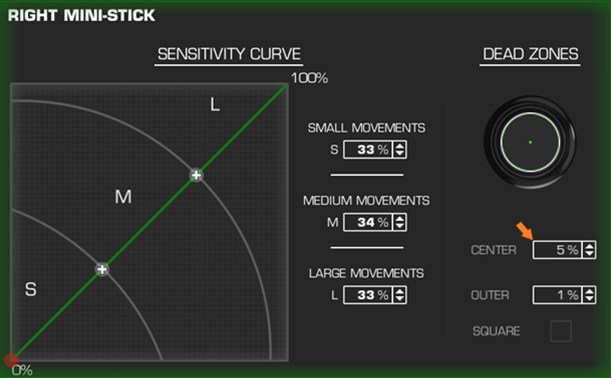
OUTER (外側) に関する注意事項:
動きの振幅のデッドゾーンは、ミニスティックを物理的に動かしていても、ミニスティックが仮想信号の送信を停止しているタイミングを表しています。したがって、OUTER (外側) 値を大きくすると、ミニスティックの信号が短く (つまり短時間) なります。設定でこの値を変更したい場合は、ゲーム内での動きが短くなったり、より急激になったりする点に注意してください。
重要: この記事で説明したように、デッドゾーンを増やしてもドリフトが続く場合は、弊社のテクニカルサポートチームにお問い合わせください。他の解決策をご案内いたします。
ミニスティックが中央位置でドリフトしてしまいます。どうすればドリフトを抑えられますか? – PC / Xbox
KB 1741 -
JA -
2023-10-01
 日本語
日本語  Français
Français English
English Deutsch
Deutsch Español
Español Italiano
Italiano Nederlands
Nederlands Português
Português Русский
Русский 中文 (中国)
中文 (中国) 한국어
한국어 Svenska
Svenska